iPhone fotobewerkingstip iOS16

Heb jij je iPhone al geupdate naar iOS16 en heb je een heleboel foto's gemaakt die je graag op dezelfde manier wilt bewerken, zonder dat je ze 1-voor-1 moet openen, en dus veel tijd kunt besparen? Lees dan snel verder.
A good snapshot keeps a moment from running away.
Eudora Welty
Persoonlijk gaat er bij mij geen enkele smartphone foto het wereldwijde web op zonder dat ze bewerkt zijn. Iedere smartphone foto kan wel een beetje meer contrast of scherpte gebruiken en de kleuren kunnen soms ook wel een boost gebruiken. Heb je op een bepaald moment veel foto's gemaakt dan is het voor de eenheid wel het mooist als deze foto's allemaal dezelfde bewerking krijgen. Hier kan veel tijd in gaan zitten, maar daar is met de komst van iOS16 een oplossing voor... hieronder leg ik je stap voor stap uit hoe je te werk gaat.
STAP 1

- Open je iPhone fotoapp (fotoalbum).
- Ga naar de album waar de foto's staan die je graag wilt gaan bewerken.
STAP 2

- Selecteer 1 foto van de serie die je graag wilt gaan bewerken.
- Klik op 'Wijzig' rechts bovenin je scherm.
STAP 3

- Onder de foto zie je de verschillende bewerkingsmogelijkheden. Je kunt met je vinger over de iconen vegen om alle mogelijkheden te bekijken, waarna je kunt kiezen wat je wilt aanpassen. De optie die in het midden staat is hetgeen je gaat aanpassen
- Pas vervolgens de instellingen aan door met je vinger heen en weer over het scherm te vegen, net onder de icoontjes. Hier kun je volledig je eigen stijl gaan ontwikkelen.
- De verschillede bewerkingsopties zijn:
- Automatisch = Je iPhone pas je foto automatisch aan
- Belichting = Maak je foto lichter of donkerder
- Helderheid = Maak de lichte delen in de foto helderder of de donkere delen in je foto donkerder
- Licht = Maak alleen de lichte delen in je foto lichter
- Donker = Maak alleen de donkere in je foto donkerder
- Contrast = Geef je foto meer of minder contrast
- Helderheid = Maak je foto in zijn heel lichter of donkerder
- Zwartpunt = Maak het zwart in je foto nog zwarter of minder zwart
- Belichting = Maak je foto lichter of donkerder
- Verzadiging = Verzadig de kleuren meer of haal juist alle kleur uit je foto
- Levendigheid = Maak de kleuren meer sprekend
- Warmte = Geef je foto een warme (gele) of juist koele (blauwe) uitstraling
- Tint = Pas de kleurtint aan
- Scherpte = Maak je foto scherper
- Definitie = Geef je foto meer diepte
- Ruisonderdrukking = Verminder de ruis in je foto bij foto's die in het donker zijn gemaakt
- Vignet = Maak de hoeken van je foto lichter of donkerder
- Ben je helemaal tevreden met de bewerking? Klik dan op het rondje, rechts bovenin je scherm met de 3 horizontale puntjes.
- Er verschijnt een pop-up scherm. Kies voor de optie 'Kopieer bewerkingen' (zie afbeelding hierboven)
STAP 4

- Nadat je op 'Kopieer bewerkingen' hebt gedrukt verdwijnt de pop-up.
- Klik vervolgens op 'Gereed', rechts onderin je scherm (zie afbeelding hierboven)
- Je keert nu weer terug naar je album.
- Selecteer ALLE foto's die je graag op dezelfde manier bewerkt wilt hebben.
- De geselecteerde foto's krijgen een blauw vinkje (zie afbeelding hierboven)
- Klik vervolgens op het icoontje, rechts onderin je scherm, met de 3 horizontale puntjes
STAP 5
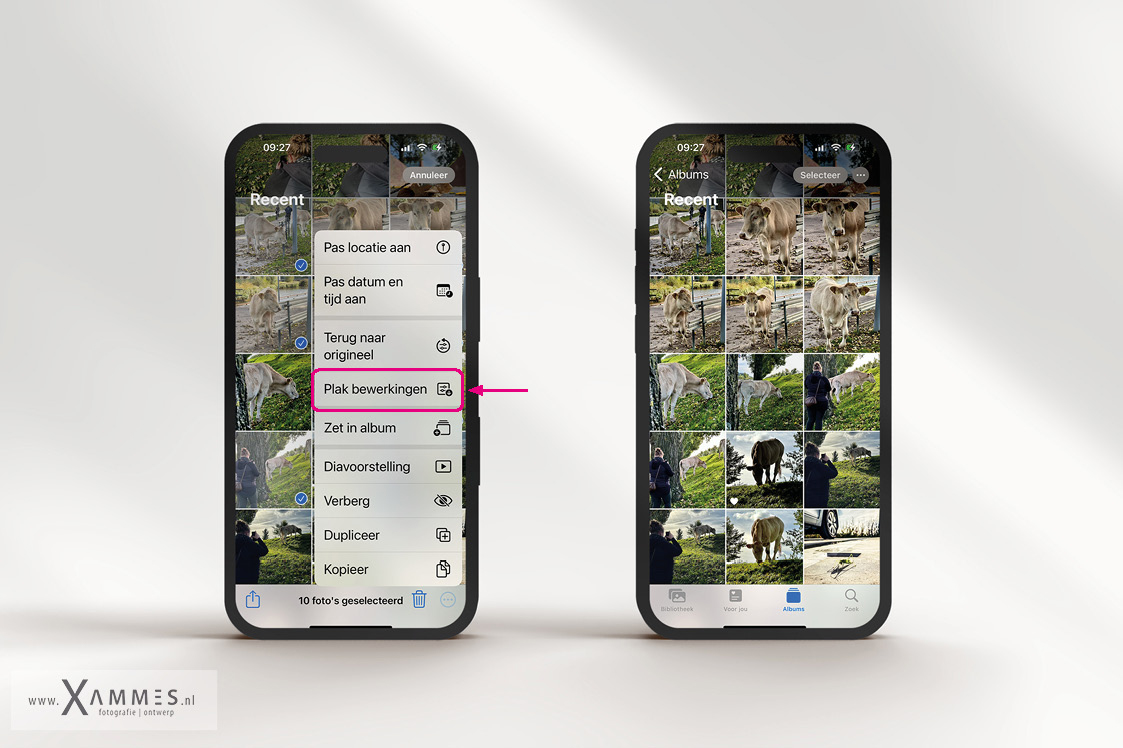
- Er verschijnt weer een pop-up
- Klik op 'Plak bewerkingen'
- Nadat je op 'Plak bewerkingen' hebt geklikt verdwijnt de pop-up en zie je weer je fotoalbum. Als je goed kijkt zul je zien dan nu alle geselecteerde foto's worden aangepast en dezelfde bewerking krijgen als de allereerste foto die je zelf hebt bewerkt.
- Uiteraard blijft het altijd mogelijk om de foto's nog individueel aan te passen als de bewerking toch niet helemaal lekker heeft uitgepakt.
Zoals je ziet is het heel eenvoudig en zul je er heel veel tijd mee besparen. Hierdoor houd je nog meer tijd over om mooie foto's te maken.
Heel veel plezier met het uitproberen van bovenstande tip. Mocht je vragen hebben m.b.t. iPhone fotobewerking neem gerust contact met me op.
Wil je beter leren fotograferen met je smartphone? Kijk hier of neem, geheel vrijblijvend, contact met me op.